コンビニでの印刷手順
5件の記事セブン‐イレブンでの印刷手順
QRコードを使う場合
- マルチコピー機でQRコード読み込みを選択。
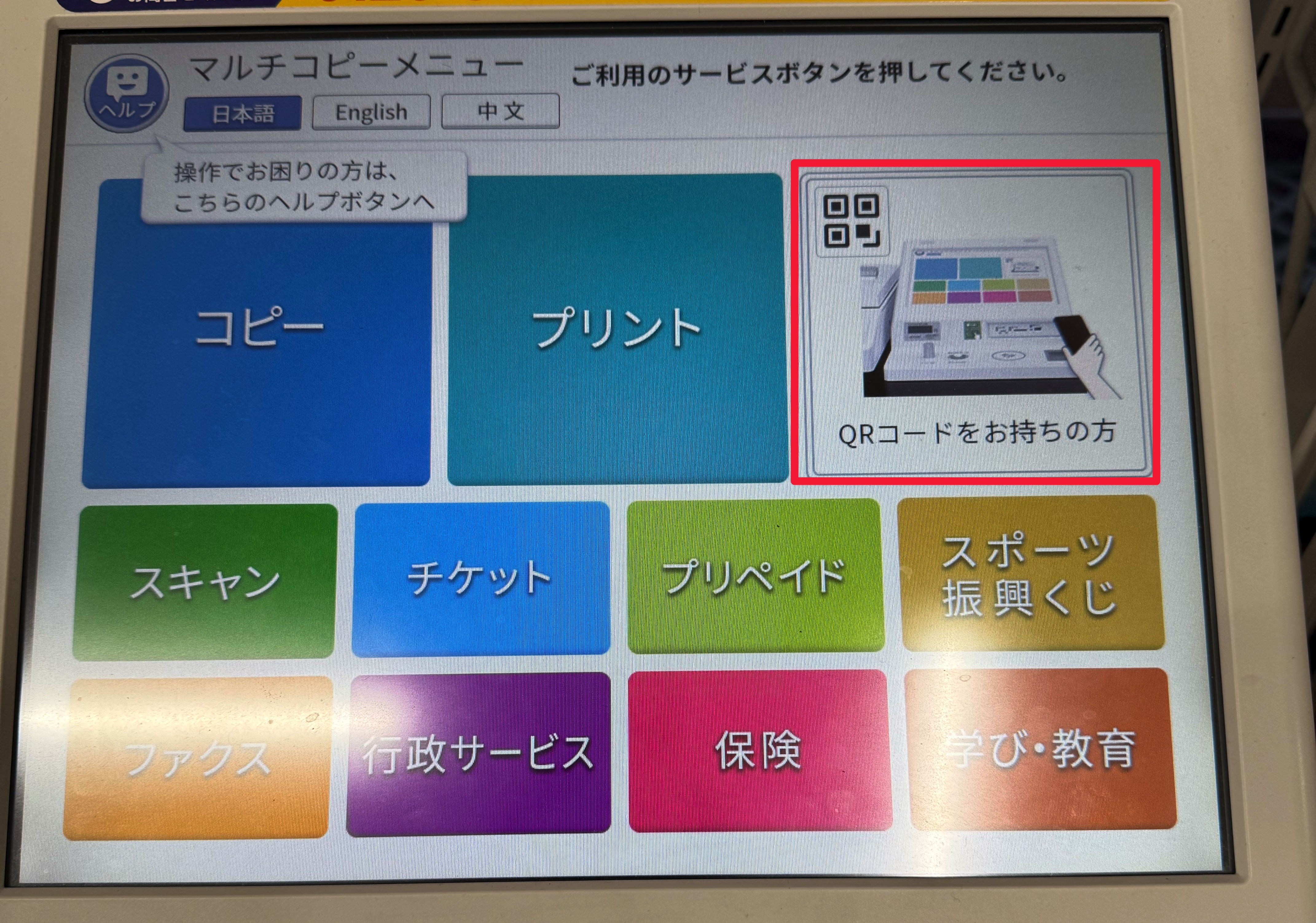
- マルチコピー機でQRコードを読み込ませる。
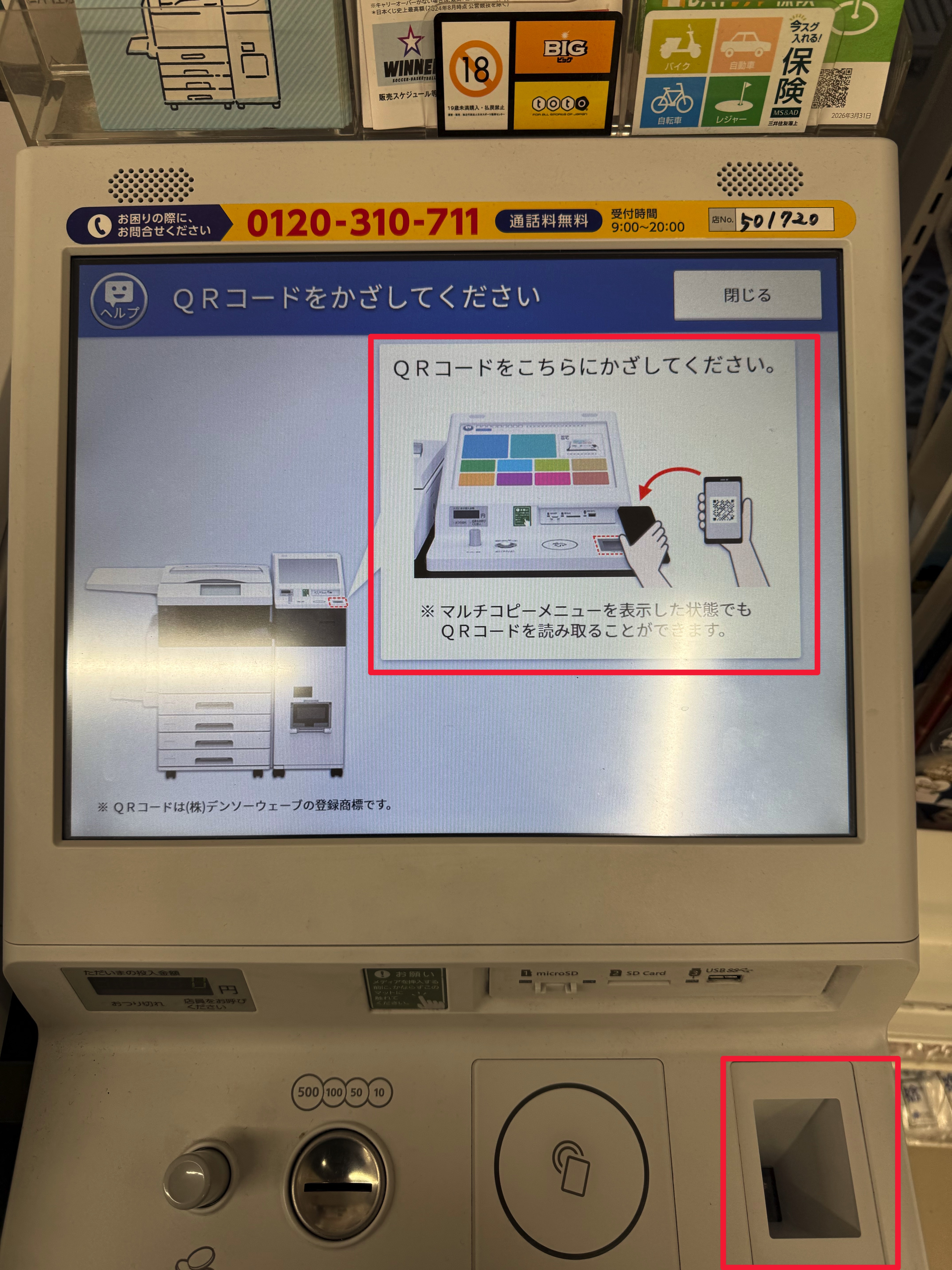
- プリントしたいファイルを選択し「決定」。(複数ページの場合のみ)
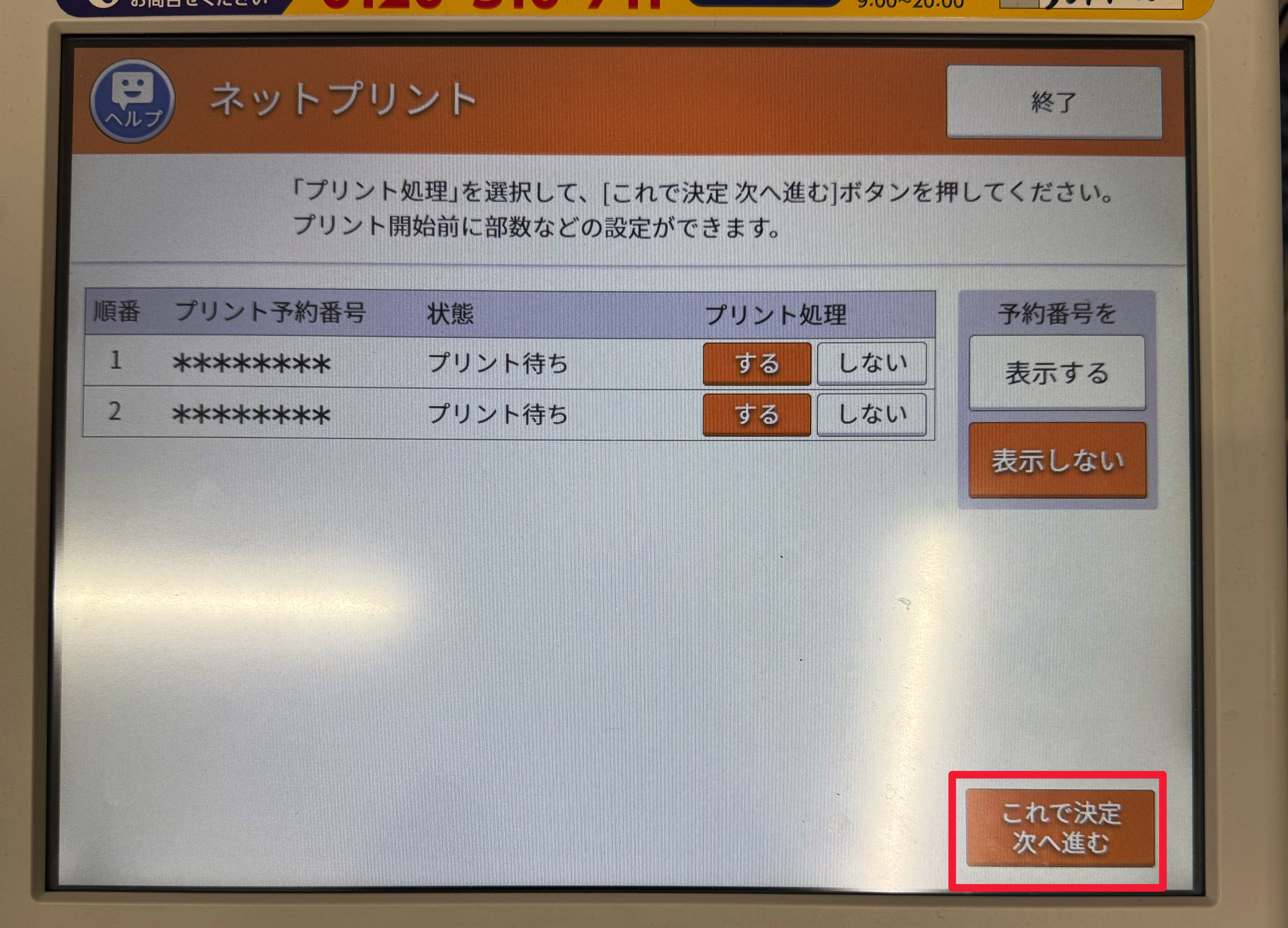
- プレビューとカラーモードを選択し「決定」。
- カラーモード: 証明写真を別で貼る場合 → 白黒、写真が含まれる場合 → カラー
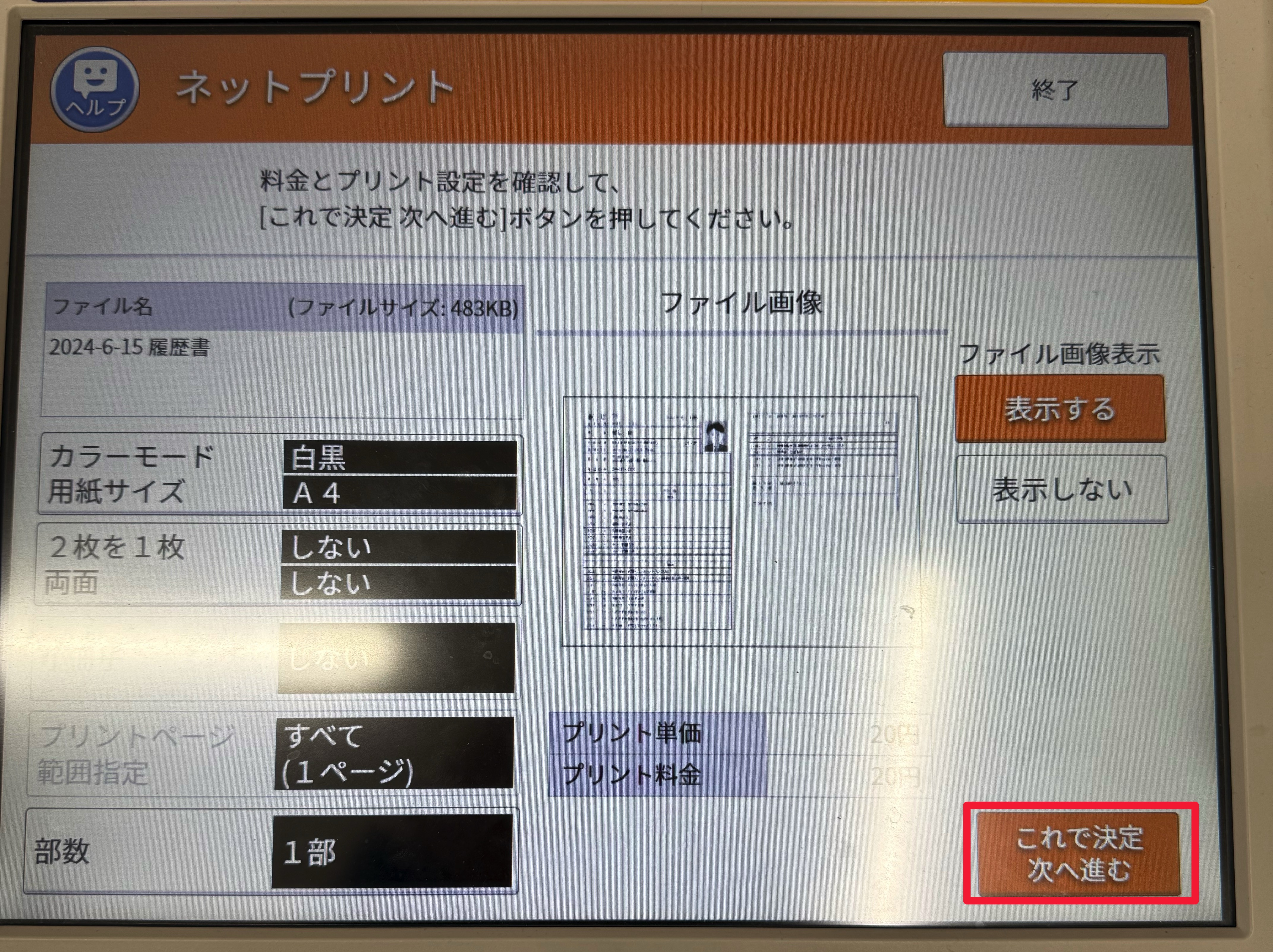
- 料金を支払い、プリントスタート。
- 支払い方法:現金またはnanaco
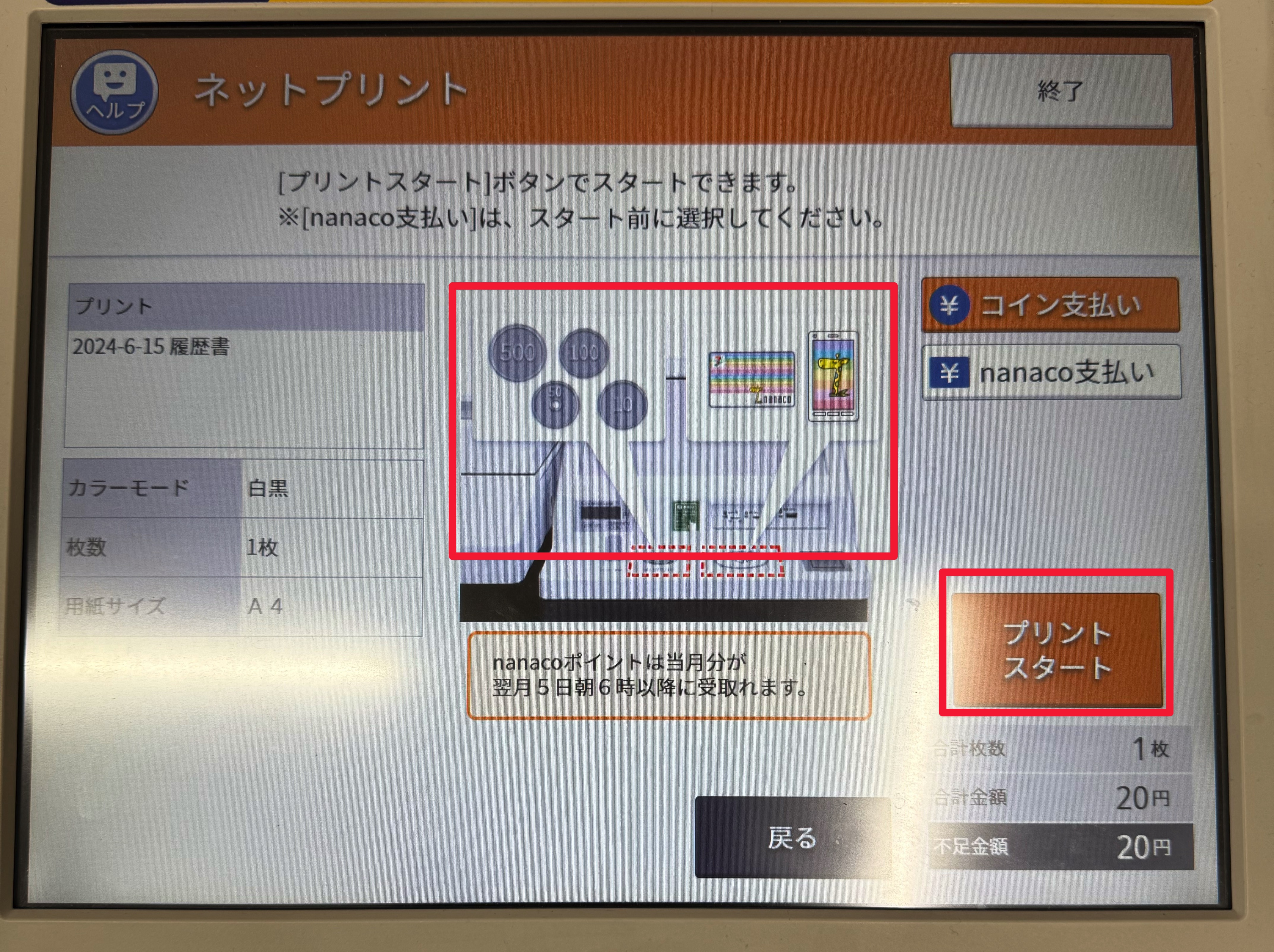
QRコードを使わない場合
- マルチコピー機で「プリント」>「ネットプリント」を選択。

-
印刷番号(と暗証番号)を入力。
-
カラーモード、用紙サイズ、部数などを設定。
- カラーモード: 証明写真を別で貼る場合 → 白黒、写真が含まれる場合 → カラー
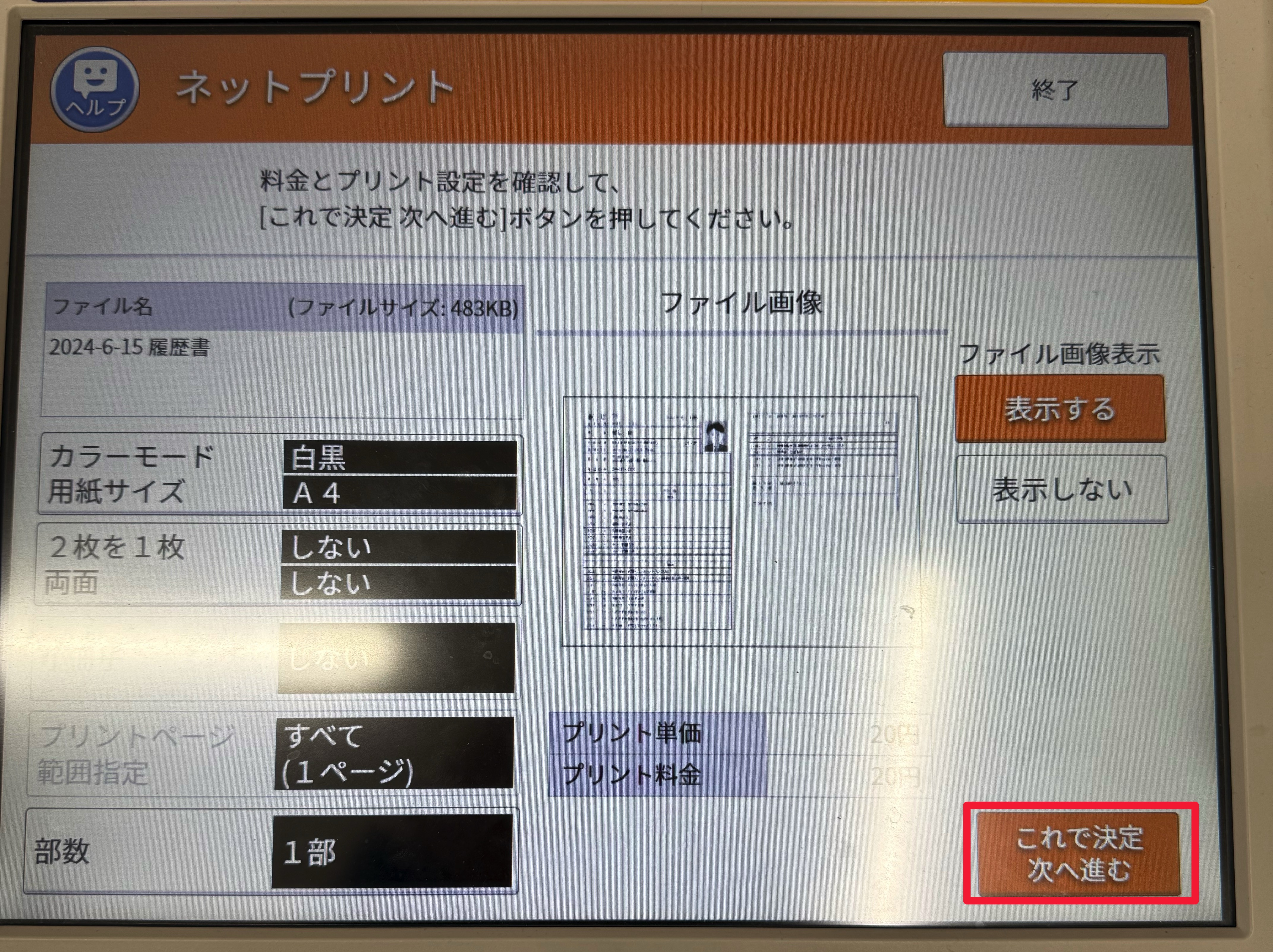
4.「決定」を押し、料金を支払い、プリントスタート。
- 支払い方法:現金またはnanaco
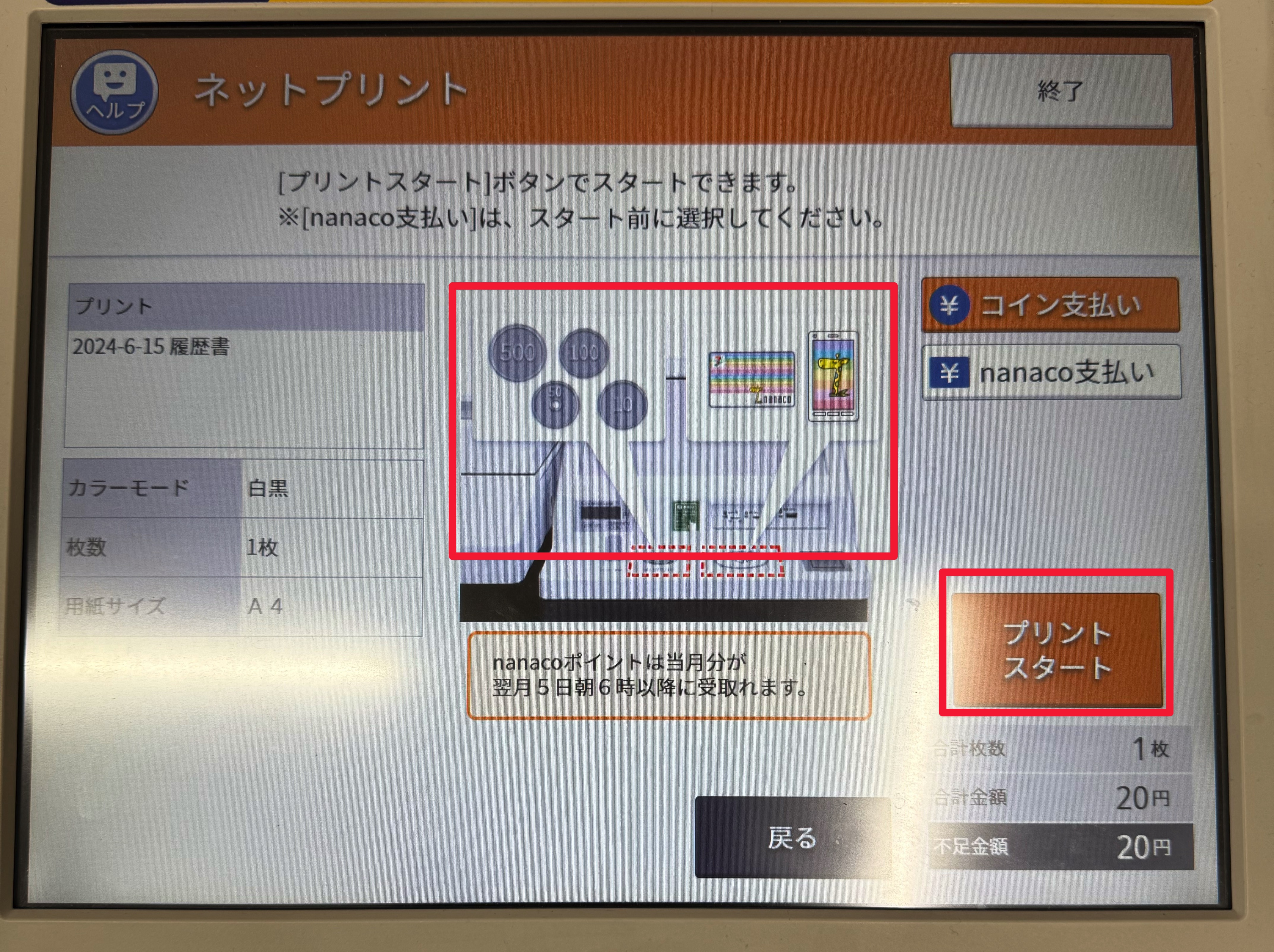 この記事のページを見る(内容は上のものと変わりません)
この記事のページを見る(内容は上のものと変わりません)ファミリーマートでの印刷手順
ファミリーマートでの印刷手順です。
QRコードがある場合
- トップ画面右の「2次元コードを持っている」をタッチ。

- 発行されたQRコードを読み込み。

- 書類を選んでカラー白黒、両面印刷を設定して「つぎへ」をタップ。

- カラーモード:職務経歴書や証明写真を別で貼る場合は「白黒」、履歴書でPDFに写真データがある場合は「カラー」。
- 両面設定:「しない」
- 内容を確認して、料金を投入して印刷スタート。

ユーザー番号を入力する場合
- トップ画面右下のコピー項目をタッチ。

- 画面中央の「ネットワークプリント」をタッチ。

- ユーザー番号の入力画面で、予約番号を入力。PDF印刷の場合は「文書プリント」を選択。

- 書類を選んでカラー白黒・両面印刷の設定、希望の部数を選択して「つぎへ」。

- カラーモード:証明写真を貼る場合は「白黒」、PDFに写真データがある場合は「カラー」。
- 両面設定:「しない」
- 内容を確認して、料金を投入して印刷スタート。
 この記事のページを見る(内容は上のものと変わりません)
この記事のページを見る(内容は上のものと変わりません)ローソンでの印刷手順
ローソンでの印刷手順です。
QRコードがある場合
- トップ画面右の「QRコードを読み取る」をタッチ。

- 発行されたQRコードを読み込み。

- 書類を選んでカラー白黒・両面印刷の設定、希望の部数を選択して「つぎへ」。


- カラーモード:職務経歴書や証明写真を別で貼る場合は「白黒」、履歴書でPDFに写真データがある場合は「カラー」。
- 両面設定:「しない」
- 内容を確認して、料金を投入して印刷スタート。

ユーザー番号を入力する場合
- 画面中央の「ネットワークプリント」を選択。

- ユーザー番号の入力画面で、予約番号を入力。

- 書類を選んでカラー白黒・両面印刷の設定、希望の部数を選択して「つぎへ」。

- カラーモード:証明写真を貼る場合は「白黒」、PDFに写真データがある場合は「カラー」。
- 両面設定:「しない」
- 内容を確認して、料金を投入して印刷スタート。
 この記事のページを見る(内容は上のものと変わりません)
この記事のページを見る(内容は上のものと変わりません)ミニストップでの印刷手順
ミニストップでの印刷手順です。
QRコードがある場合
- トップ画面右の「QRコードを読み取る」をタッチ。

- 発行されたQRコードを読み込み。

- 書類を選んでカラー白黒・両面印刷の設定、希望の部数を選択して「つぎへ」。


- カラーモード:職務経歴書や証明写真を別で貼る場合は「白黒」、履歴書でPDFに写真データがある場合は「カラー」。
- 両面設定:「しない」
- 内容を確認して、料金を投入して印刷スタート。

ユーザー番号を入力する場合
- 画面中央の「ネットワークプリント」を選択。

- ユーザー番号の入力画面で、予約番号を入力。

- 書類を選んでカラー白黒・両面印刷の設定、希望の部数を選択して「つぎへ」。

- カラーモード:証明写真を貼る場合は「白黒」、PDFに写真データがある場合は「カラー」。
- 両面設定:「しない」
- 内容を確認して、料金を投入して印刷スタート。
 この記事のページを見る(内容は上のものと変わりません)
この記事のページを見る(内容は上のものと変わりません)ポプラグループでの印刷手順
ポプラグループでの印刷手順です。
- 画面右上の「ネットワークプリント」を選択。

- ユーザー番号の入力画面で、予約番号を入力。

- 書類を選んでカラー白黒・両面印刷の設定、希望の部数を選択して「つぎへ」。

- カラーモード:証明写真を貼る場合は「白黒」、PDFに写真データがある場合は「カラー」。
- 両面設定:「しない」
- 内容を確認して、料金を投入して印刷スタート。
 この記事のページを見る(内容は上のものと変わりません)
この記事のページを見る(内容は上のものと変わりません)
他のカテゴリーを探す
疑問は解決しましたか?